Co je důležité vědět:
- Přenášet kontakty z Androidu na iPhone lze třemi způsoby: Využít lze aplikaci Apple Move to iOS pro Android, použít SIM kartu nebo použít Google.
- Některé metody zvládají přesunout více položek než kontakty; pokud chcete přesunout pouze kontakty, použijte přístup SIM karty.
Tento článek vysvětluje tři způsoby, jak přenést všechny kontakty z vašeho Android adresáře do iPhonu.
Jak používat aplikaci na iOS k přenosu kontaktů
Apple usnadňuje přenos dat z Androidu na iPhone pomocí aplikace Move to iOS pro zařízení Android, která je k dispozici v obchodě Google Play.
Tato aplikace spojuje všechna data ve vašem Android zařízení - kontakty, textové zprávy, fotografie a videa, kalendář, e-mailové účty, záložky webových stránek - a následně je importuje do vašeho nového iPhonu prostřednictvím Wi-Fi. Proces je opravdu velmi jednoduchý.
Pokud máte smartphone nebo tablet od Androidu s operačním systémem Android 4.0 nebo vyšším a iPhone se systémem iOS 9.3 nebo vyšším, stáhněte si z Google Play Move to iOS a začněte.
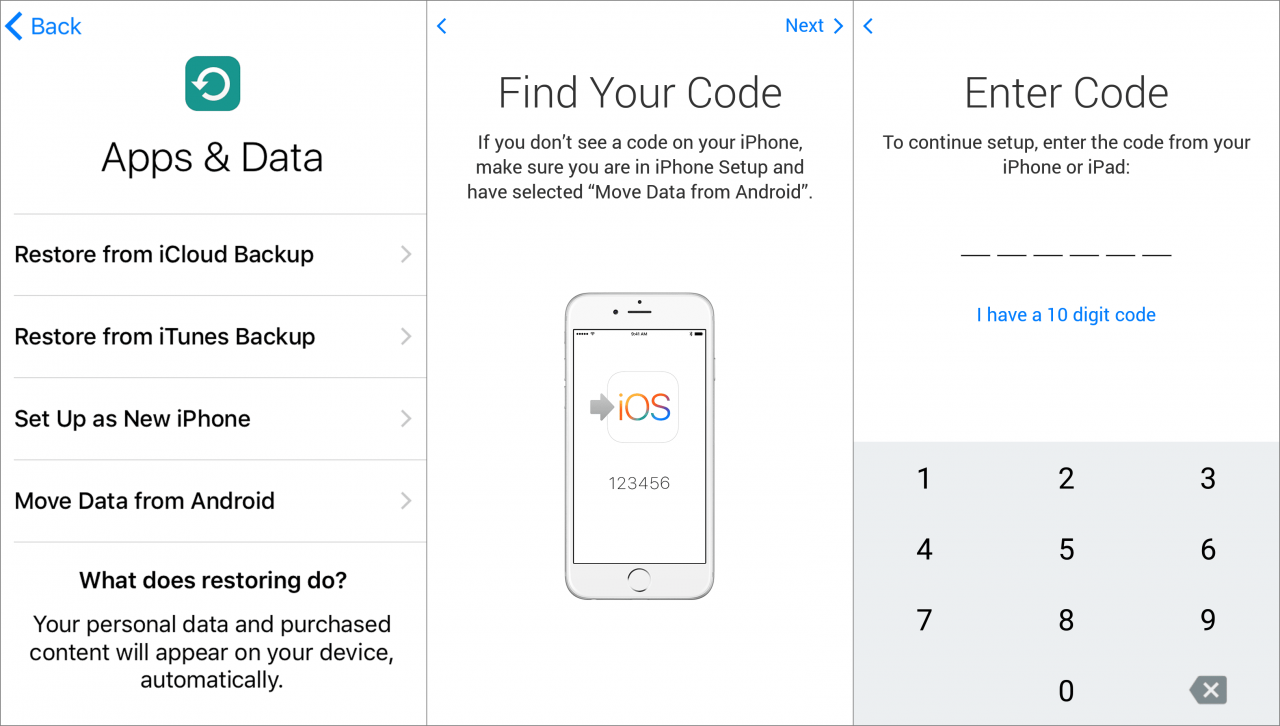
Přesunutí do aplikace pro iOS.
I když aplikace přenáší vaše data, tak nedochází k přenosu vašich Android aplikací. Místo toho navrhuje aplikace z App Store na základě aplikací, které máte ve svém Androidu uložené. Během přenosu se doporučují ke stažení odpovídající bezplatné aplikace. Odpovídající placené aplikace se přidají do vašeho seznamu přání na App Store pro pozdější nákup.
Při přepínání telefonů je kromě kontaktů, které potřebujete přenést, ještě spousta dat. Chcete-li se o dozvědět více, podívejte se na Co potřebujete vědět při přechodu z Androidu na iPhone.
K přenosu kontaktů použijte SIM kartu
Pokud vás zajímá pouze přesun kontaktů, můžete použít SIM kartu v telefonu Android. Jelikož můžete ukládat data z adresáře na SIM kartu, tak současně si tam můžete kontakty zálohovat a následně je přesunout do iPhonu (SIM karty musí mít v obou zařízeních samozřejmě stejnou velikost). Všechny iPhony počínaje iPhone 5 používají Nano SIM.
Musíte udělat následující:
-
Na Android zařízení spusťte aplikaci Kontakty, klikněte na tlačítko nabídky a přejděte do Nastavení. Najděte volbu Import / Export a klepněte na něj.
Následující obrázky ukazují kroky na zařízení Samsung se systémem Android Oreo. Vaše obrazovky mohou vypadat trochu jinak, v závislosti na zařízení a systému, který vlastníte. Základní kroky by však měly být zhruba stejné.
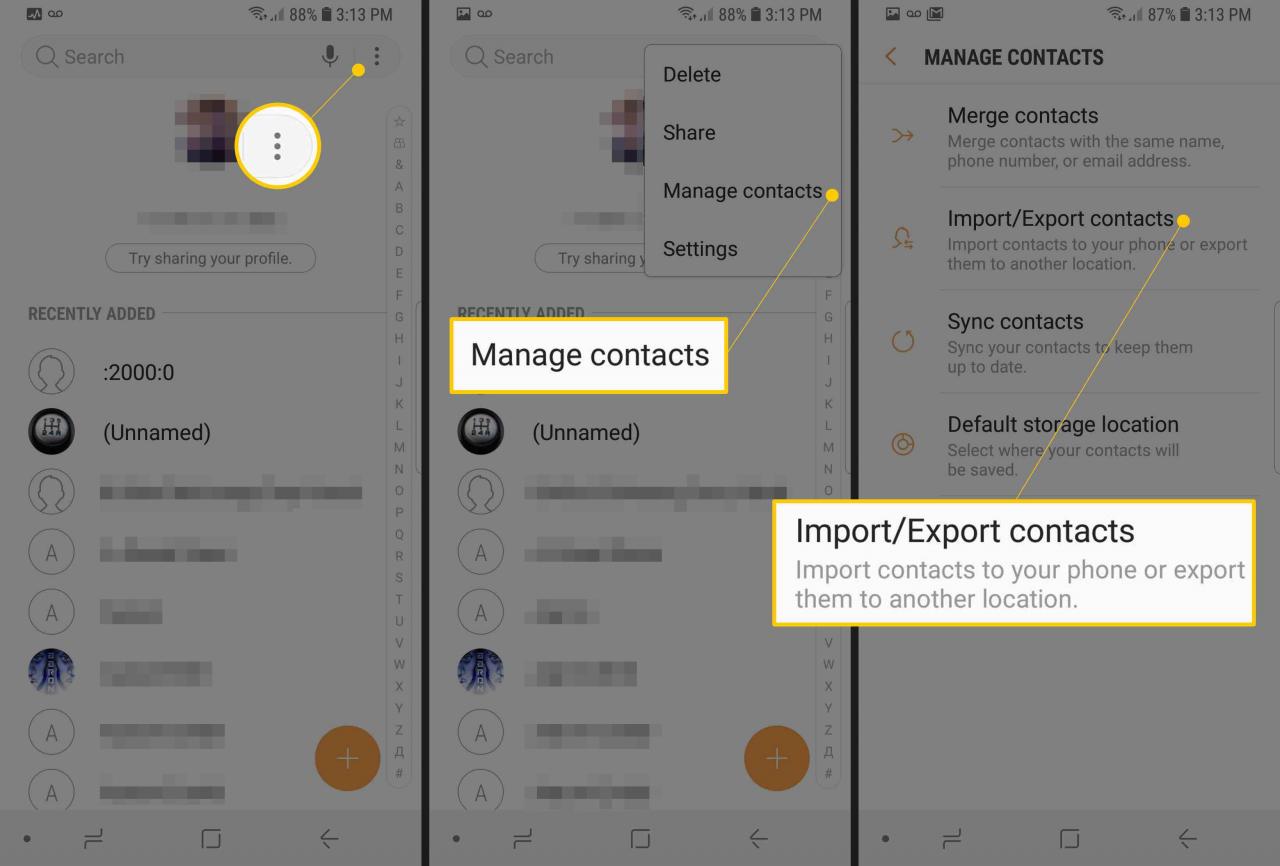
-
Klikněte na tlačítko na Export. Poté zvolte export do SIM karty.
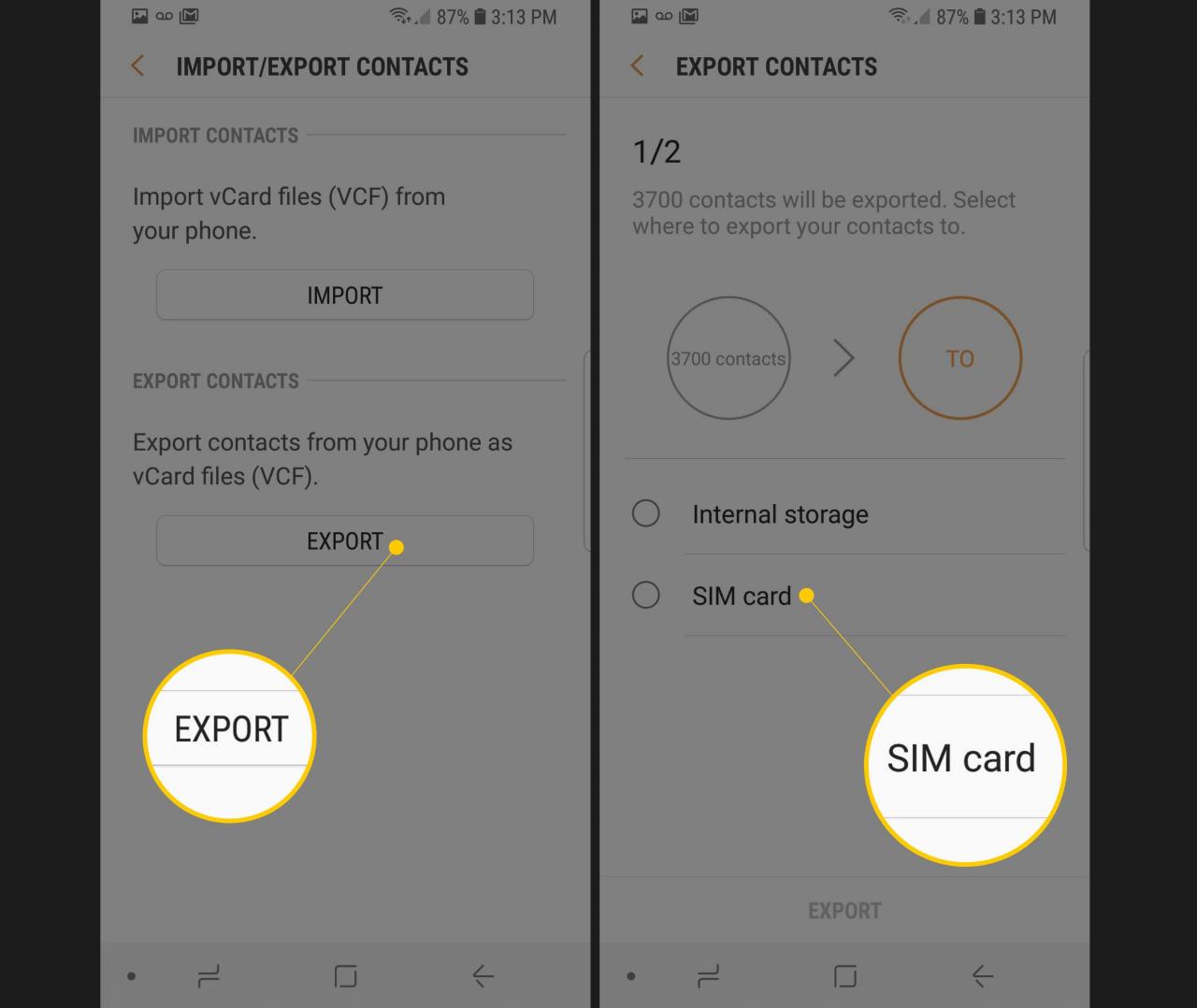
- Počkejte, až se kontakty exportují na vaši SIM kartu.
- Po dokončení exportu vyjměte SIM kartu z telefonu Android a vložte ji do svého iPhonu.
-
Na iPhonu klikněte na aplikaci Nastavení.
-
Vyberte možnost Kontakty (u některých starších verzí iOS to je Pošta, kontakty, kalendáře).
-
Zvolte možnost Importovat kontakty SIM.
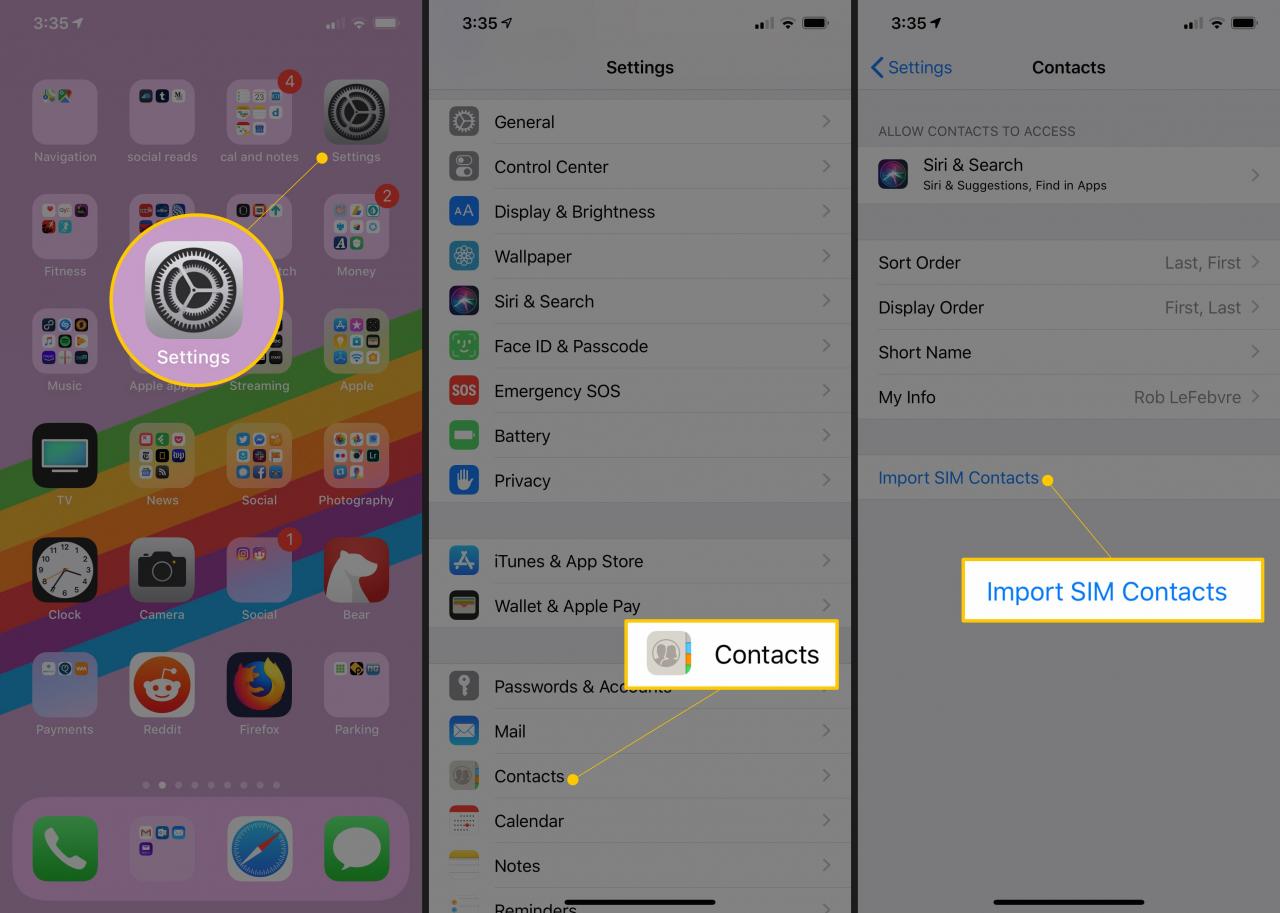
Po dokončení importu budou vaše kontakty k dispozici v předinstalované aplikaci Kontakty na vašem iPhonu.
K přenosu kontaktů použijte Google
K přesunu kontaktů z Androidu na iPhone můžete využít sílu cloudu. V takovém případě je využití vašeho Google účtu tou nejlepší volbou, protože jej podporuje jak Android tak iPhone.
Aby vše fungovalo, potřebujete svůj účet Google. Téměř jistě jste si již jeden vytvořili pro své Android zařízení.
Chcete-li přenést kontakty, postupujte následovně:
-
V Android zařízení zazálohujte kontakty na Google účet. Zálohování by mělo proběhnout automaticky, pokud ve svém zařízení Google účet používáte. Můžete také klepnout na tlačítko Nastavení, Účet. Zvolíte Google účet, do kterého chcete kontakty synchronizovat, a poté přepnete tlačítko synchronizovat kontakty na zapnuto.
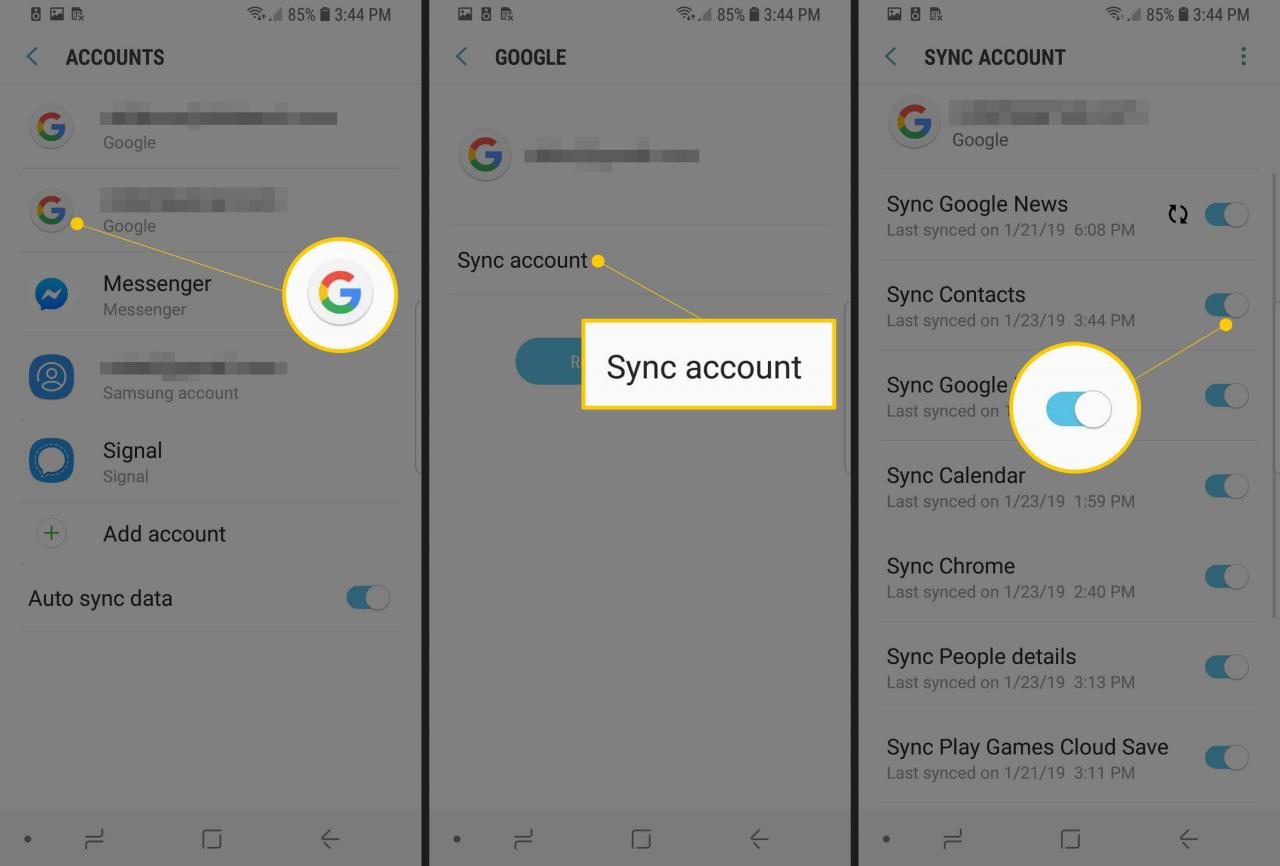
- Po dokončení přidejte svůj Google účet do svého iPhonu.
-
Když je účet nastaven, budete muset nejspíš ihned povolit synchronizaci kontaktů. Pokud ne, přejděte do Nastavení > Hesla a účty a klepněte na účet Gmail.
-
Přesuňte tlačítko Kontakty do polohy Zapnuto (zelená) a kontakty, které jste si přidali do svého Google účtu, se synchronizují s iPhonem.
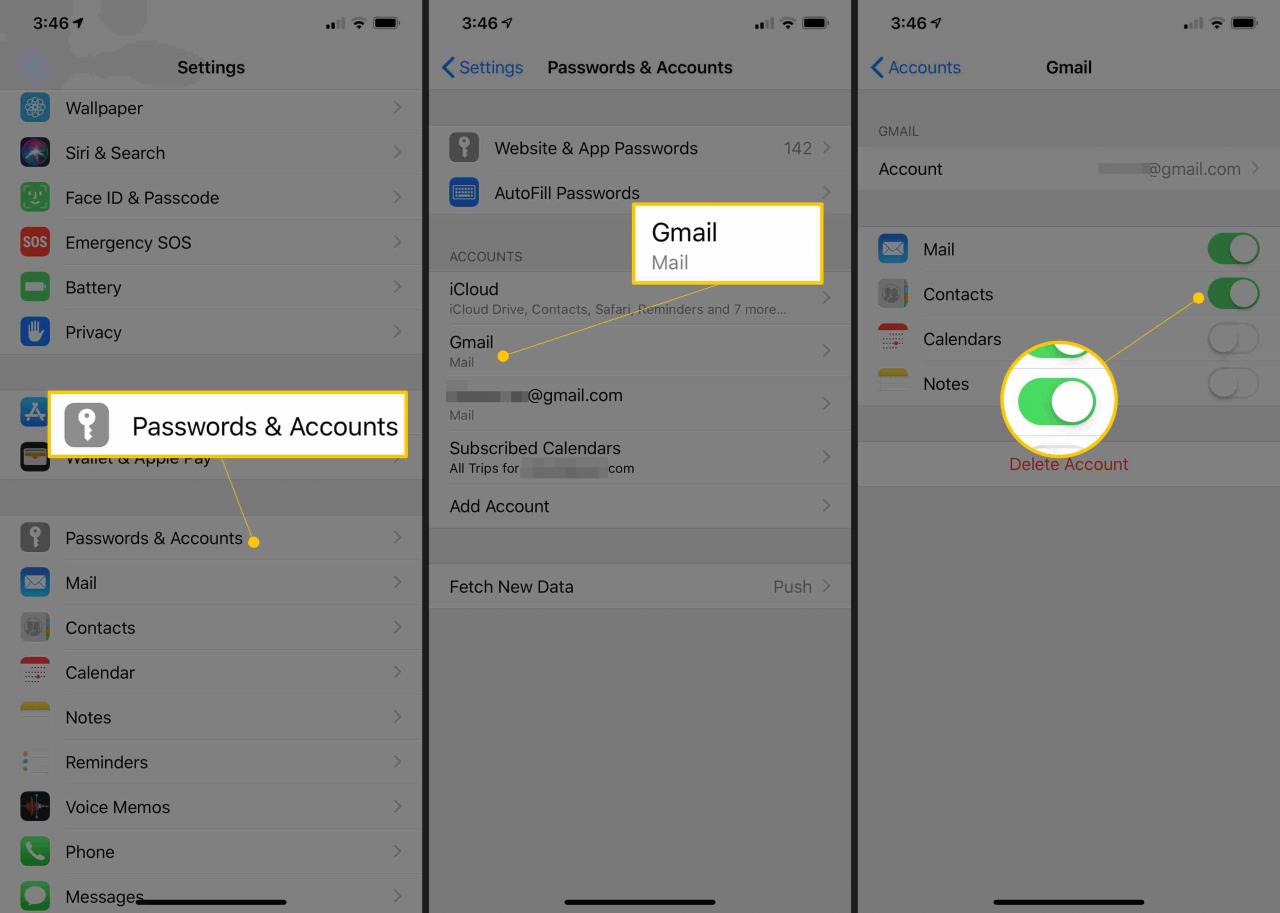
Od této chvíle se všechny změny provedené v adresáři iPhonu synchronizují s vaším Google účtem. Budete tak mít bezpečně zálohovanou kopii svého adresáře na dvou místech. Navíc budou kopie připravené k přenosu podle potřeby do jiných zařízení.
Pokud chcete, můžete k synchronizaci kontaktů využít místo Googlu aplikaci od Yahoo. Proces je velmi podobný.
A co iTunes pro přenos kontaktů?
Zajímá vás, zda můžete k přesunu dat používat iTunes s Androidem? Odpověď je jednoduchá! Ano můžeš!